Cara kirim email ke banyak penerima sekaligus melalui Gmail sangatlah mudah karena kita hanya perlu menuliskan semua alamat email penerima satu-per satu pada bagian atau kolom kepada/to. Jadi mengirim email lewat Gmail ke lebih satu orang caranya hampir sama seperti saat kita akan mengirim kepada satu penerima.
Namun jika jumlah penerima sangat banyak misalnya lebih dari 30 orang atau anda sering mengirim ke penerima yang sama maka akan lebih mudah jika anda membuat grup kontak terlebih dahulu dengan demikian pada kolom kepada (penerima email) kita hanya perlu memilih grup tersebut tanpa harus menulis alamat email penerima secara manual lagi.
Untuk membuat daftar kontak grup di Gmail caranya kunjungi halaman contacts.google.com lalu login dengan akun Gmail anda setelah itu pilih menu Grup – Grup baru. Setelah grup dibuat kemudian tambahkan anggota dengan memasukan alamat emailnya.
Cara Kirim Email Ke Banyak Penerima Sekaligus Lewat Gmail
- Langkah pertama login dulu ke akun Gmail seperti biasa.
- Pilih tombol Tulis / Compose.
- Pada kolom kepada/to masukan alamat email penerima satu per satu.
- Isi judul atau subjek email.
- Kemudian tulis pesan yang ingin dikirimkan dan jika ingin melampirkan file caranya klik ikon penjepit kertas yang ada dibawah dekat tombol Kirim lalu cari file dari pc dan tunggu sampai proses upload selesai.
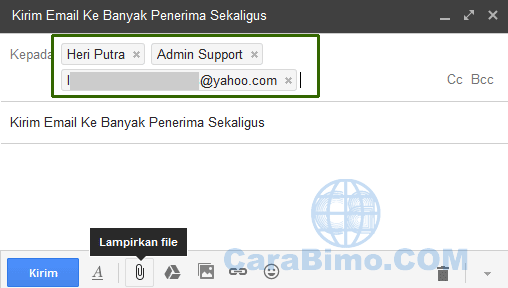
- Terakhir untuk mengirim caranya klik tombol Kirim/Send, selesai.
Baca juga : cara download lampiran dari Gmail.
Langkah diatas adalah cara untuk kirim ke banyak penerima sedangkan jika anda ingin mengirim tembusan ke orang lain maka gunakanlah CC atau BCC jika anda tidak ingin alamat email tembusan terlihat oleh penerima lain. Baca : perbedaan cc dan bcc.
Selain dengan cara diatas yaitu menuliskan semua alamat email penerima secara manual, kita juga bisa menggunakan fitur grup pada kontak namun sebelumnya anda harus buat dulu grupnya lalu tambahkan anggota.
Baca juga : Cara Logout Dari Gmail di Android.
Kemudian saat ingin mengirim email, pada kolom kepada anda tinggal tulis nama grup tersebut dan nanti akan muncul semua alamat email yang sudah terdaftar dengan begitu kita tidak perlu lagi repot selalu menulis alamat email penerima secara manual.
Demikianlah panduan singkat cara kirim email ke banyak penerima sekaligus, cukup mudah bukan? dan tidak jauh berbeda dengan saat akan mengirim ke satu penerima.


